
今回はPhotoshopで写真を加工して簡単にポリゴン・グラフィックを制作する方法をご紹介します。オリジナルのアイコン制作や写真をイラスト調にしたい場合などに便利です。
*本連載はPhotoshopで作る定番グラフィックの制作工程を、一から手順通りに解説するHow to記事です。
■使用する機能「多角形選択ツール」「平均」「レイヤーマスク」「コピー」「描画モード」「色相・彩度」
1.写真をベースに多角形選択ツールでポリゴン・グラフィックを作る
粗いポリゴンでできたグラフィックを作成していく。まずは、新規ファイルを[幅:1200ピクセル]、[高さ:1200ピクセル]、[解像度:350ピクセル/インチ]で作成したら、ベースとなる写真を開いてコピー&ペーストで配置する(図1)。

次に、レイヤーパネルで元写真のレイヤーを選択したら、多角形選択ツールを選んで、同じような色の部分に三角形の選択範囲を作成(図2)。続いてフィルターメニュー→“ぼかし”→“平均”を実行する(図3)。


実行すると、選択内の色の平均値で塗りつぶされる
選択を解除したら、同様の手順で隣接する場所に三角形の選択範囲を作成してフィルターメニュー→“ぼかし”→“平均”を実行する(図4)(図5)。


適用したところ。直前に適用したフィルターを
再実行するショートカットキー(Macの場合は
control+comman+Fキー、Windowsは
control+alt+Fキー)を押しても同じ効果が得られる
同じ要領で髪の毛、サングラス、肌など、パーツごとにポリゴン化していく(図6)(図7)(図8)。



2.レイヤーマスクでポリゴン化した部分を切り抜く
ここからはレイヤーマスクを利用してポリゴン化した部分だけを切り抜いていく。まず、多角形選択ツールでポリゴン化した人物の輪郭に沿って選択範囲を作成したら(図9)、レイヤーパネルの[レイヤーマスクを追加]ボタンをクリックしてレイヤーマスクを追加する(図10)(図11)。これで選択部分を切り抜くことができる。


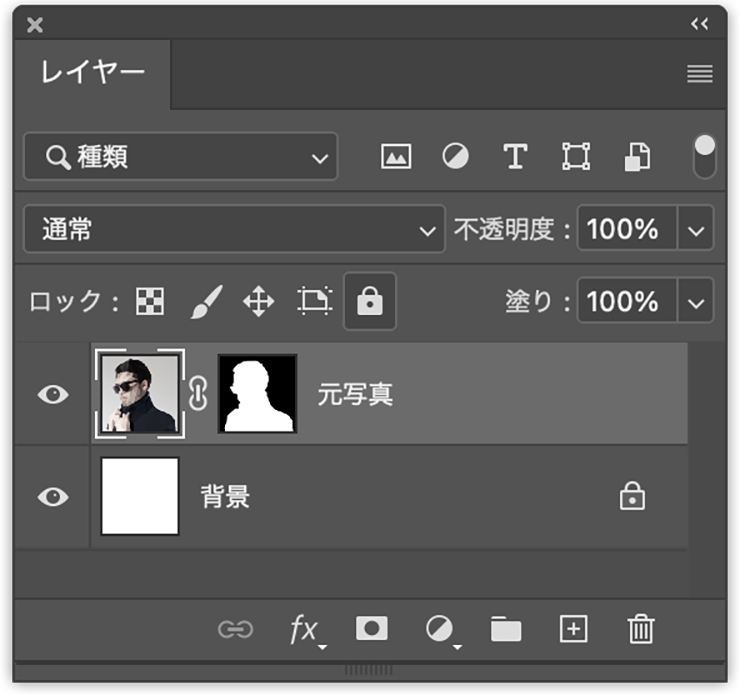
3.ポリゴン・グラフィックに立体感をつけて色味を調整する
ここからは、グラフィックをよりポリゴンらしく調整していく。まず、レイヤーパネルで先ほどレイヤーマスクを追加したレイヤーを複製したら、複製した方のレイヤーを選択し、レイヤーメニュー→“レイヤーマスク”→“適用”を実行(図12)。このレイヤーを選択した状態のまま、[描画色]を黒、[背景色]を白にして、フィルターメニュー→“フィルターギャラリー…”を選び、[スケッチ]の[コピー]を[ディテール:24]、[暗さ:2]で適用する(図13)(図14)。
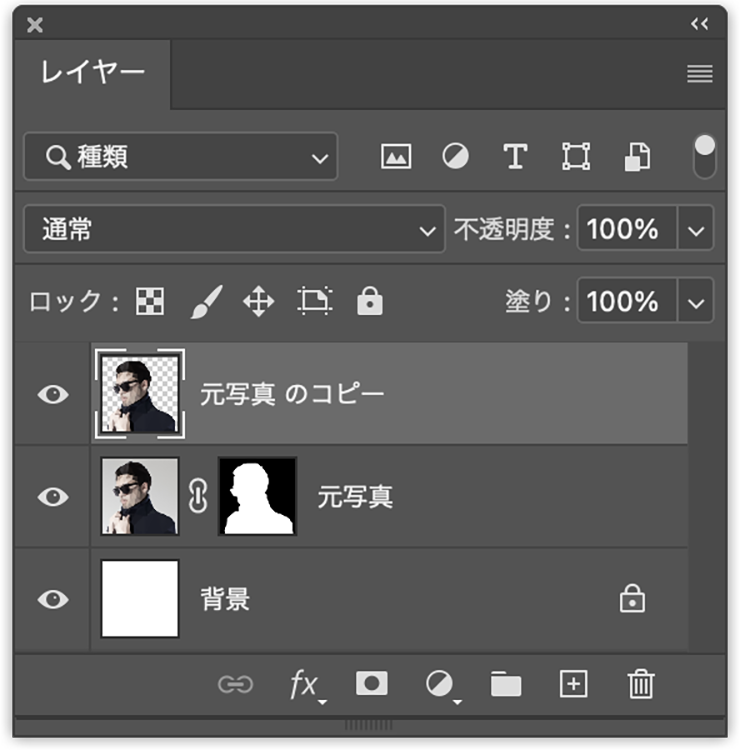
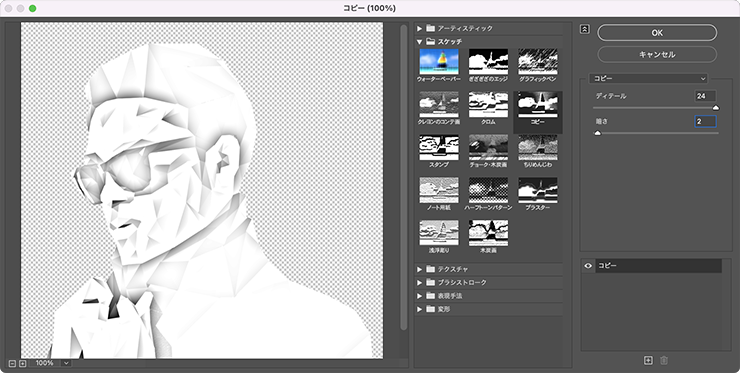
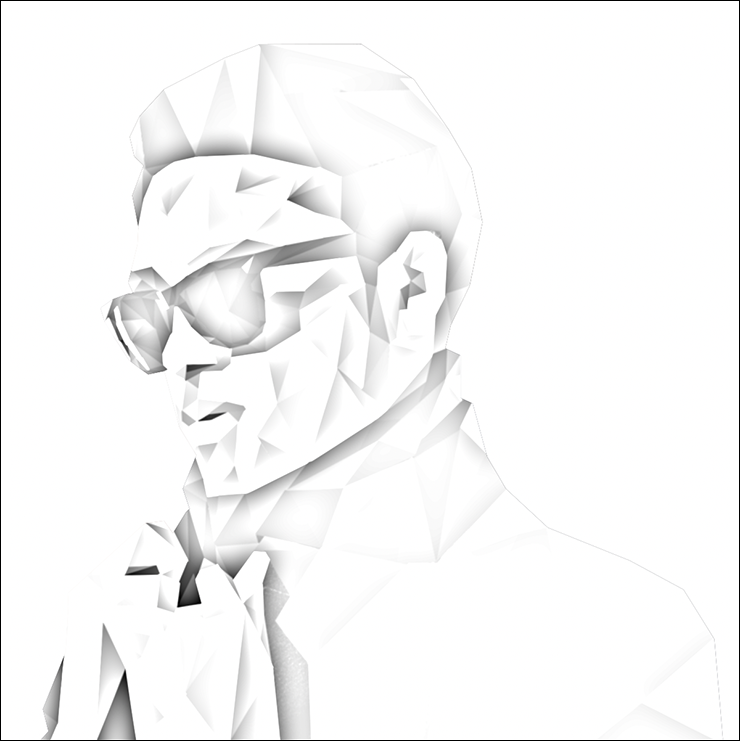
次に、このレイヤーを、レイヤーパネルで[描画モード:乗算]に変更する(図15)(図16)。

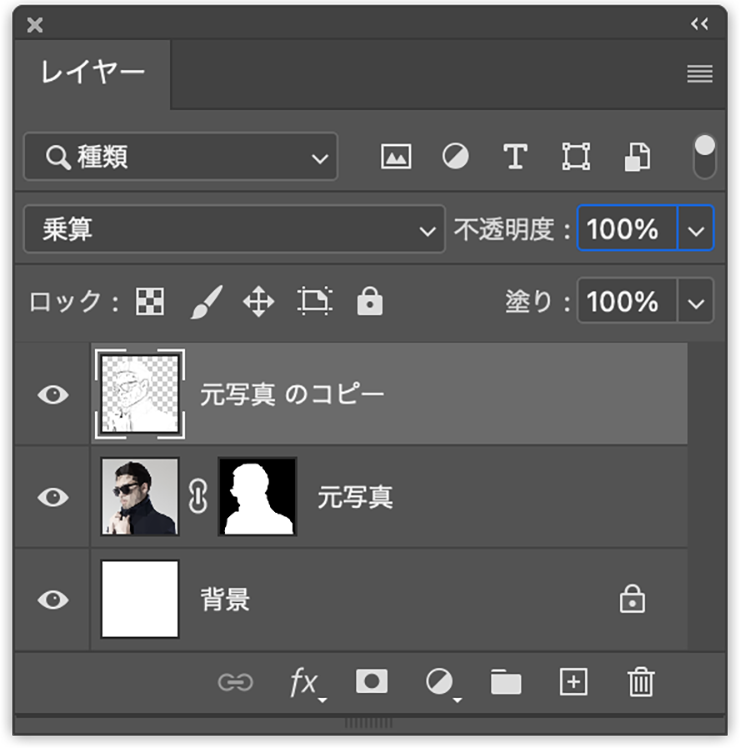
続いて、色調補正パネルの[色相・彩度]を選択し、[彩度:30]程度にして全体の鮮やかさを少し上げる(図17)(図18)。
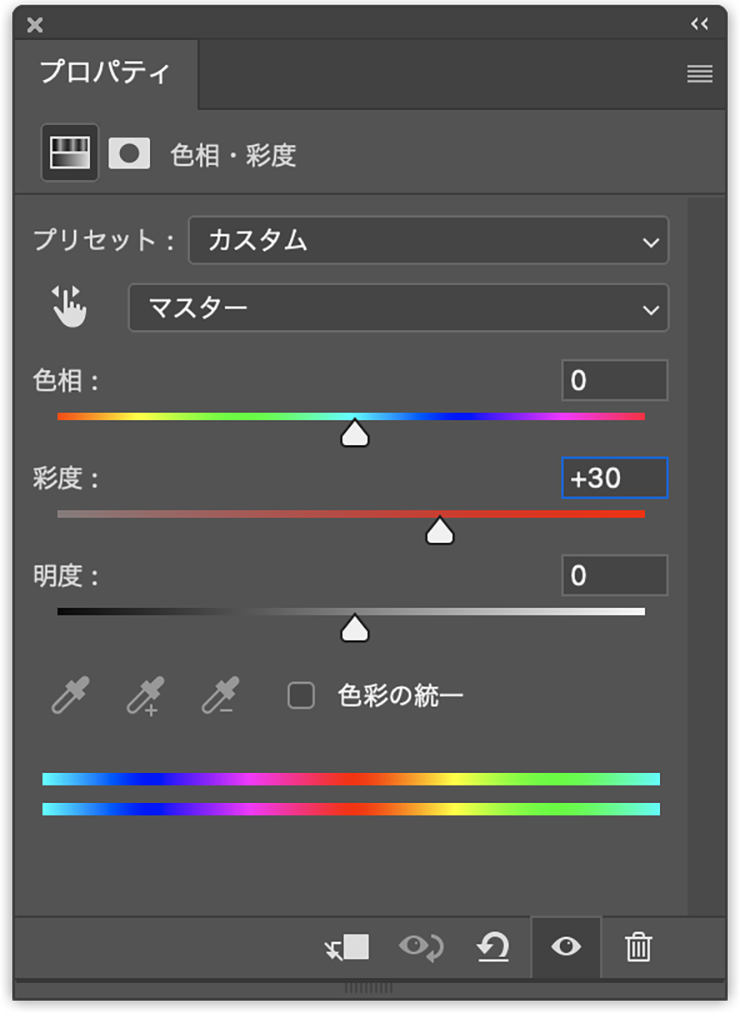

ここでは、さらに文字要素などを配置して完成とした(図19)。

以上、Photoshopで写真を加工してポリゴン・グラフィックを制作する方法でした。簡単に写真をイラスト調やポップな印象を与えるビジュアル素材にすることができます。異なる被写体にするだけでも雰囲気はガラッと変わりますのでぜひトライしてみてください。
制作者プロフィール

- MARUMIYAN(マルミヤン)
- グラフィックデザイナー/イラストレーター
- 2007年より「マルミヤン」(Marumiyan)名義で、福岡を拠点に活動を開始。雑誌、広告、CDジャケット、パッケージ、アパレル、プロダクト、Webなど、様々な媒体で活動を行う。人物や植物、動物、建物など、様々なアイコンをグラフィカルに組み合わせ、洗練された作品作りを目指す。また “FOUR DIMENSIONS WORLD” をテーマとした作品も精力的に制作している。2008年「FUNKY802 digmeout」オーディション通過。https://marumiyan.com/






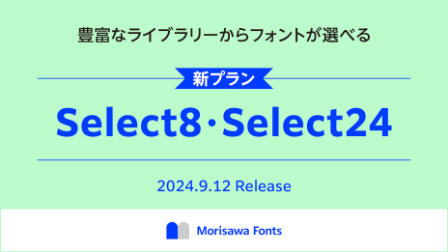
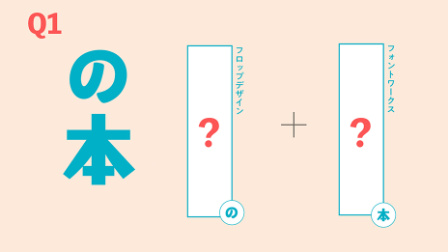


























2022.07.11 Mon